Mudanças entre as edições de "Modulo Web - Ciclo de Renovação"
(refinamento) |
|||
| (66 revisões intermediárias por 6 usuários não estão sendo mostradas) | |||
| Linha 1: | Linha 1: | ||
{| style="margin-top:5px; width:34%; margin-bottom:2px; margin-left:auto; margin-right:auto" | {| style="margin-top:5px; width:34%; margin-bottom:2px; margin-left:auto; margin-right:auto" | ||
|class="fundologo" style="background-repeat:no-repeat; background-position:-40px -15px; width:100%; border:1px solid #D2D2D2; vertical-align:top; -moz-border-radius: 10px; -webkit-border-radius: 10px; border-radius:10px;box-shadow:0 1px 3px rgba(0, 0, 0, 0.35)" | | |class="fundologo" style="background-repeat:no-repeat; background-position:-40px -15px; width:100%; border:1px solid #D2D2D2; vertical-align:top; -moz-border-radius: 10px; -webkit-border-radius: 10px; border-radius:10px;box-shadow:0 1px 3px rgba(0, 0, 0, 0.35)" | | ||
| − | [[Arquivo: | + | [[Arquivo:ispintegrator.png|center]] |
|} | |} | ||
| − | [[ | + | |
| + | [[Modulo_Web_-_Central_do_AssinanteV5|« Voltar]] | [[Página_principal|« Principal]] | ||
| + | |||
{| style="border-collapse: collapse; border-width: 1px; border-style: solid; margin-left:auto; margin-right:auto; border-color: #DDC12B" | {| style="border-collapse: collapse; border-width: 1px; border-style: solid; margin-left:auto; margin-right:auto; border-color: #DDC12B" | ||
| Linha 10: | Linha 12: | ||
| [[arquivo:BarraAmarela.png|6px]] | | [[arquivo:BarraAmarela.png|6px]] | ||
| [[Arquivo:Lampada.png|40px]] | | [[Arquivo:Lampada.png|40px]] | ||
| − | | '' | + | | ''A alteração de '''Visualizar do Ciclo de Renovação''' foi disponibilizada para a versão do '''[https://wiki.elitesoft.com.br/index.php/Categoria:Changelog_5.02.00 Changelog 5.02.00]'''. |
|} | |} | ||
| − | |||
| − | == | + | == Visualizar do Ciclo de Renovação == |
| + | <!--08/07/2016--> | ||
| + | [[arquivo:objetivo.jpg|30px]] | ||
| + | Apresentar na Central do Assinante detalhes sobre o Ciclo de Renovação, informando ao cliente quando a franquia dele será renovada. | ||
| − | |||
| − | |||
| − | |||
| − | |||
| − | |||
| − | |||
| − | |||
| − | + | Para apresentar o Alerta de Consumo na Central, o provedor deverá configurar na sua Central do Assinante a opção: '''Tela Completa'''. <br> | |
| + | * É necessário Logar na Central do Assinante '''/user'''. | ||
| + | ** Exemplo: nca.exemplo.com.br'''/user'''. | ||
| + | * Informar o usuário e senha. | ||
| + | * Clicar em Configurar Central do Assinante. | ||
| + | * Localizar a opção Compra de crédito. | ||
| + | * Marcar a opção '''Tela Completa''', e salvar as configurações. <br> | ||
| + | [[Arquivo:alertaconsumo.jpg|1050px]] <br> | ||
| + | Caminho a Seguir: NCA.EXEMPLO.COM.BR/USER / CONFIGURAR CENTRAL DO ASSINANTE / COMPRA DE CRÉDITO | ||
| − | == | + | == Procedimento == |
| − | |||
| − | + | 2) Após realizar as configurações, irá apresentar ao '''Ver Conta'''. <br> | |
| + | [[Arquivo:verconta.jpg|1000px]] <br> | ||
| + | Caminho a Seguir: CENTRAL DO ASSINANTE / VER CONTA | ||
| − | |||
| − | + | '''Crédito comprado no mês''': apresentar quantos MB/GB de crédito o cliente comprou no mês, somando todas as compras de créditos efetuadas no mês. | |
| + | '''Atualizado''': É a data e hora exata do momento que o cliente acessou e está visualizando as seguintes informações na Central do Assinante. | ||
| − | + | '''Franquia''': franquia total do plano do cliente. <br> | |
| + | '''Ciclo de Renovação''': informar o dia que a franquia será renovada conforme o vencimento. <br> | ||
| + | Caminho a Seguir: ISP-INTEGRATOR / PAINEL DE CONFIGURAÇÕES / VENCIMENTO / DIA DO FECHAMENTO NAVEGAÇÃO | ||
| − | |||
| + | '''Consumo Atual''': apresentar quantos MB/GB o cliente utilizou até o momento. <br> | ||
| − | |||
| − | + | '''Saldo Atual''': apresentar o saldo atual em MB/GB, sendo a soma do crédito e franquia disponível naquele momento. <br> | |
| − | |||
| + | Apresenta também na tela: '''Compra de Crédito'''. <br> | ||
| + | [[Arquivo:compradecreditoo.jpg|1000px]]<br> | ||
| + | Caminho a Seguir: CENTRAL DO ASSINANTE /COMPRA DE CRÉDITO <br> | ||
| − | |||
| + | '''rédito comprado no mês'': apresentar quantos MB/GB de crédito o cliente comprou no mês, somando todas as compras de créditos efetuadas no mês. | ||
| − | + | '''Atualizado''': É a data e hora exata do momento que o cliente acessou e está visualizando as seguintes informações na Central do Assinante. | |
| + | '''Franquia''': franquia total do plano do cliente. | ||
| − | + | '''Ciclo de Renovação''': informar o dia que a franquia será renovada conforme o vencimento. ISP-INTEGRATOR / PAINEL DE CONFIGURAÇÕES / VENCIMENTO / DIA DO FECHAMENTO NAVEGAÇÃO | |
| − | |||
| − | + | '''Consumo Atual''': apresentar quantos MB/GB o cliente utilizou até o momento. | |
| − | |||
| − | + | '''Saldo Atual''': apresentar o saldo atual em MB/GB, sendo a soma do crédito e franquia disponível naquele momento. | |
| − | |||
| + | Quando o plano não possuir franquia. <br> | ||
| + | [[Arquivo:semfranquia.jpg]] <br> | ||
| + | Caminho a Seguir: CENTRAL DO ASSINANTE / VER CONTA OU COMPRA DE CRÉDITO | ||
| − | |||
| − | + | '''Crédito comprado no mês''': apresentar quantos MB/GB de crédito o cliente comprou no mês, somando todas as compras de créditos efetuadas no mês. | |
| + | '''Atualizado''': É a data e hora exata do momento que o cliente acessou e está visualizando as seguintes informações na Central do Assinante. | ||
| − | + | '''Franquia''': apresenta "Franquia Ilimitada". | |
| + | '''Ciclo de Renovação''': Apresenta a mensagem: "Prezado Cliente seu plano não possui franquia de dados. | ||
| − | + | '''Consumo Atual''': apresentar quantos MB/GB o cliente utilizou até o momento. | |
| − | + | '''Saldo Atual''': apresentar o saldo atual em MB/GB, sendo a soma do crédito e franquia disponível naquele momento. | |
| − | + | {| style="border-collapse: collapse; border-width: 1px; border-style: solid; margin-left:auto; margin-right:auto; border-color: #A5030E" | |
| − | + | |- style="background-color:#FFFFFF" | |
| − | + | | [[arquivo:BarraVermelha.png|6px]] | |
| − | + | | [[Arquivo:AlertaVermelha.png|40px]] | |
| − | + | | ''Esta é uma base de testes fictícia, meramente ilustrativa''. | |
| − | [[ | + | |} |
| − | |||
| − | |||
| − | |||
| − | |||
| − | |||
| − | |||
| − | |||
| − | |||
| − | |||
| − | |||
| − | |||
| − | |||
| − | [[Arquivo: | ||
| − | |||
| − | |||
| − | |||
| − | |||
| − | |||
| − | |||
| − | |||
| − | |||
| − | |||
| − | |||
| − | |||
| − | |||
| − | |||
| − | |||
| − | |||
| − | |||
| − | |||
| − | |||
| − | |||
| − | |||
| − | |||
| − | |||
| Linha 129: | Linha 105: | ||
| − | [[Categoria:Changelog | + | [[Categoria: Changelog 5.02.00]] |
Edição atual tal como às 12h56min de 8 de janeiro de 2021
| |
|
A alteração de Visualizar do Ciclo de Renovação foi disponibilizada para a versão do Changelog 5.02.00. |
Visualizar do Ciclo de Renovação
![]() Apresentar na Central do Assinante detalhes sobre o Ciclo de Renovação, informando ao cliente quando a franquia dele será renovada.
Apresentar na Central do Assinante detalhes sobre o Ciclo de Renovação, informando ao cliente quando a franquia dele será renovada.
Para apresentar o Alerta de Consumo na Central, o provedor deverá configurar na sua Central do Assinante a opção: Tela Completa.
- É necessário Logar na Central do Assinante /user.
- Exemplo: nca.exemplo.com.br/user.
- Informar o usuário e senha.
- Clicar em Configurar Central do Assinante.
- Localizar a opção Compra de crédito.
- Marcar a opção Tela Completa, e salvar as configurações.
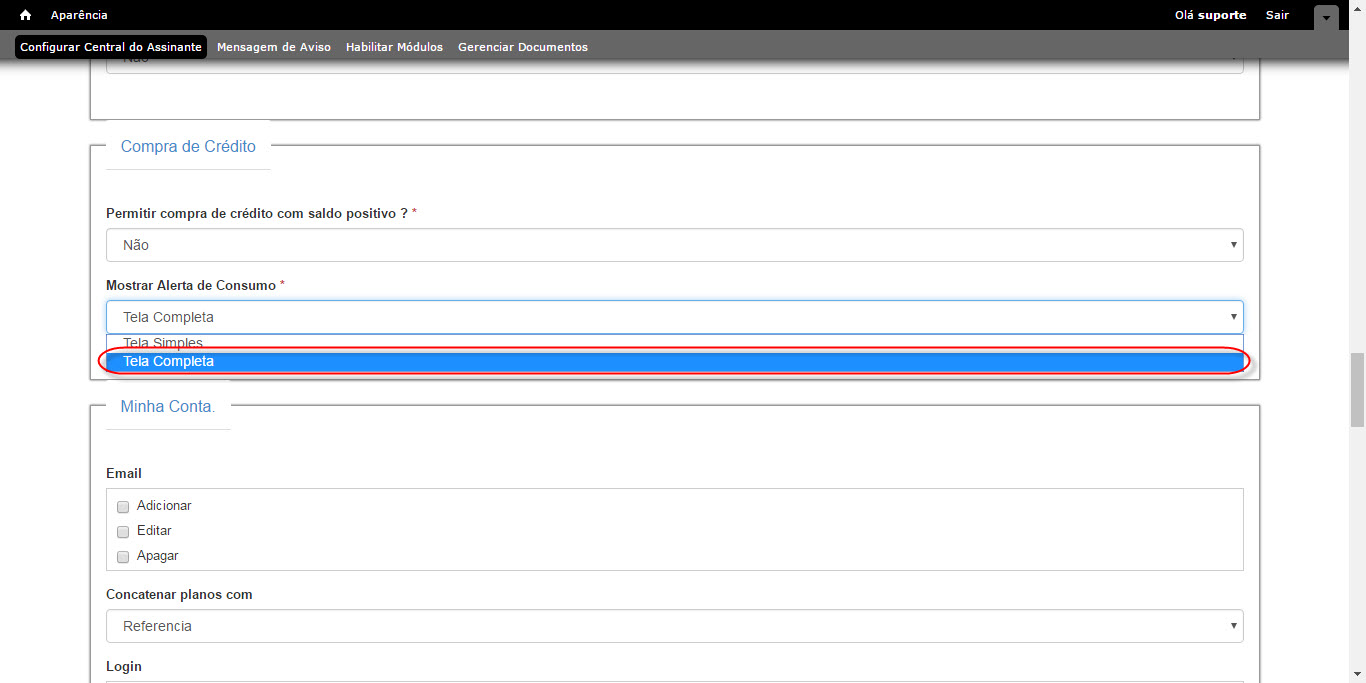
Caminho a Seguir: NCA.EXEMPLO.COM.BR/USER / CONFIGURAR CENTRAL DO ASSINANTE / COMPRA DE CRÉDITO
Procedimento
2) Após realizar as configurações, irá apresentar ao Ver Conta.
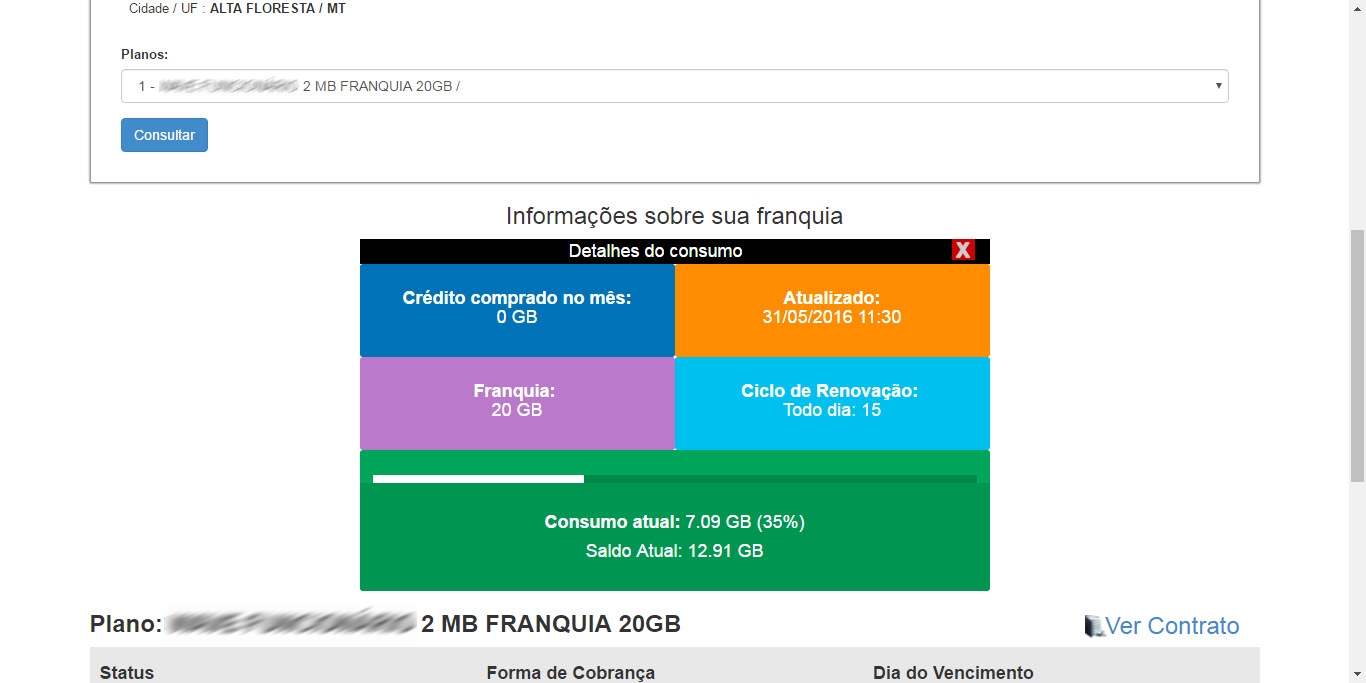
Caminho a Seguir: CENTRAL DO ASSINANTE / VER CONTA
Crédito comprado no mês: apresentar quantos MB/GB de crédito o cliente comprou no mês, somando todas as compras de créditos efetuadas no mês.
Atualizado: É a data e hora exata do momento que o cliente acessou e está visualizando as seguintes informações na Central do Assinante.
Franquia: franquia total do plano do cliente.
Ciclo de Renovação: informar o dia que a franquia será renovada conforme o vencimento.
Caminho a Seguir: ISP-INTEGRATOR / PAINEL DE CONFIGURAÇÕES / VENCIMENTO / DIA DO FECHAMENTO NAVEGAÇÃO
Consumo Atual: apresentar quantos MB/GB o cliente utilizou até o momento.
Saldo Atual: apresentar o saldo atual em MB/GB, sendo a soma do crédito e franquia disponível naquele momento.
Apresenta também na tela: Compra de Crédito.
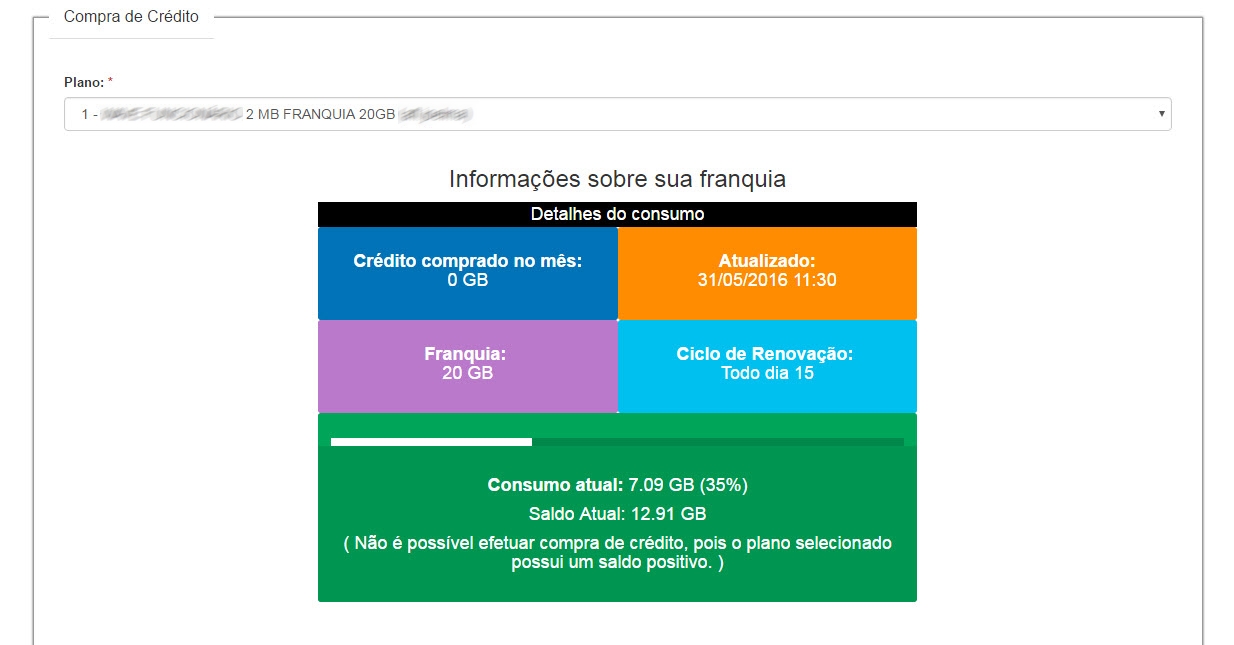
Caminho a Seguir: CENTRAL DO ASSINANTE /COMPRA DE CRÉDITO
'rédito comprado no mês: apresentar quantos MB/GB de crédito o cliente comprou no mês, somando todas as compras de créditos efetuadas no mês.
Atualizado: É a data e hora exata do momento que o cliente acessou e está visualizando as seguintes informações na Central do Assinante.
Franquia: franquia total do plano do cliente.
Ciclo de Renovação: informar o dia que a franquia será renovada conforme o vencimento. ISP-INTEGRATOR / PAINEL DE CONFIGURAÇÕES / VENCIMENTO / DIA DO FECHAMENTO NAVEGAÇÃO
Consumo Atual: apresentar quantos MB/GB o cliente utilizou até o momento.
Saldo Atual: apresentar o saldo atual em MB/GB, sendo a soma do crédito e franquia disponível naquele momento.
Quando o plano não possuir franquia.

Caminho a Seguir: CENTRAL DO ASSINANTE / VER CONTA OU COMPRA DE CRÉDITO
Crédito comprado no mês: apresentar quantos MB/GB de crédito o cliente comprou no mês, somando todas as compras de créditos efetuadas no mês.
Atualizado: É a data e hora exata do momento que o cliente acessou e está visualizando as seguintes informações na Central do Assinante.
Franquia: apresenta "Franquia Ilimitada".
Ciclo de Renovação: Apresenta a mensagem: "Prezado Cliente seu plano não possui franquia de dados.
Consumo Atual: apresentar quantos MB/GB o cliente utilizou até o momento.
Saldo Atual: apresentar o saldo atual em MB/GB, sendo a soma do crédito e franquia disponível naquele momento.
| |
|
Esta é uma base de testes fictícia, meramente ilustrativa. |
